鼠标快捷触发24种动作
适用于
分类(旧)
Windows 全局快捷键 组合操作
幸运福星
soupset
e213fdsxcvcxvxc
Xanwus
和光同尘霜
等
16 人赞了这个动作
。
更多信息
| 分享时间 | 2021-03-24 13:04 |
| 最后更新 | 2024-06-01 12:25 |
| 修订版本 | 19 |
| 用户许可 | -未设置- |
| Quicker版本 | 1.38.31 |
| 动作大小 | 161.4 KB |
「1」
简介
注意要和Quicker自带的“高级鼠标触发”配合使用!!!
注意要和Quicker自带的“高级鼠标触发”配合使用!!!
注意要和Quicker自带的“高级鼠标触发”配合使用!!!
我的推荐码:115130-8360
位置:(屏幕边缘左侧、右侧分别分为4个区域,屏幕边缘上下分别分为5个区域,屏幕中央分为6个区域。如果觉得难记不想分这么多区域只需要将不同区域填上相同动作i的、即可,比如屏幕中间上半部分都填一个,下半部分填另一个,屏幕即是分为上下两个部分了)
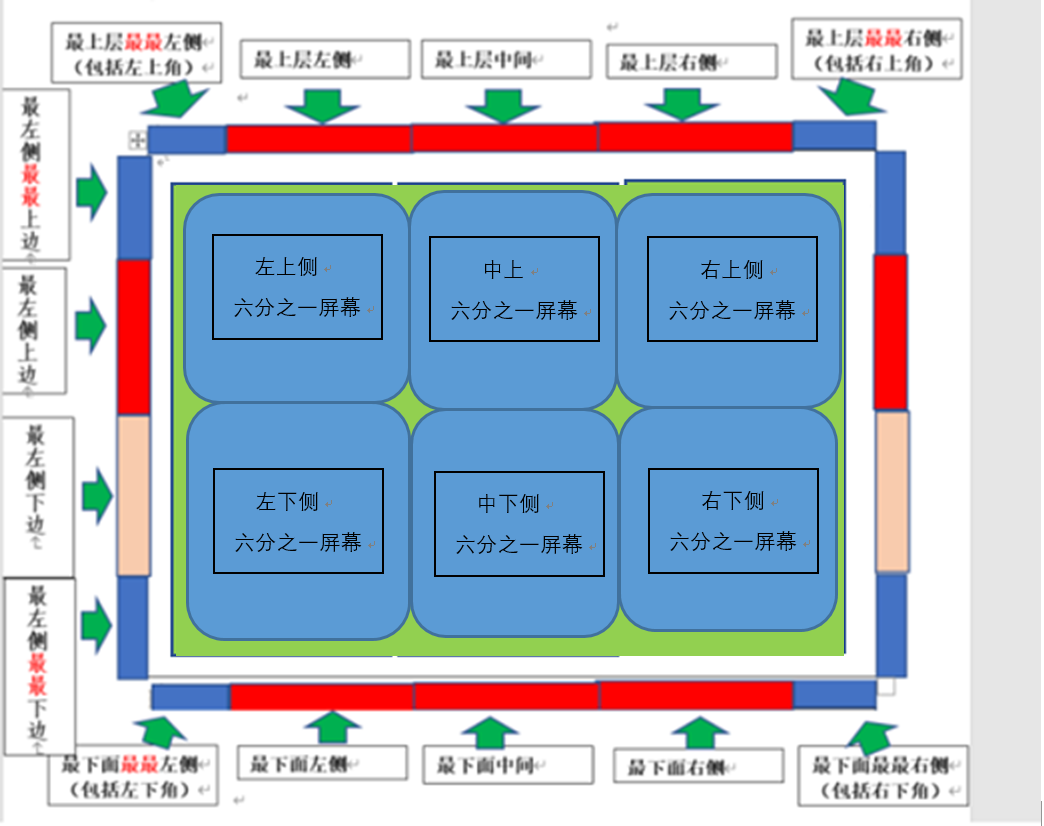
使用方法:
1.复制本动作的动作ID

2. 打开设置里面的高级鼠标触发
设置按键(离自己最近的侧键时XButton1,远的是Xbutton2,鼠标中键是 MButton,不推荐用左键和右键)
下方选择运行Quicker动作,填写上刚才复制的动作ID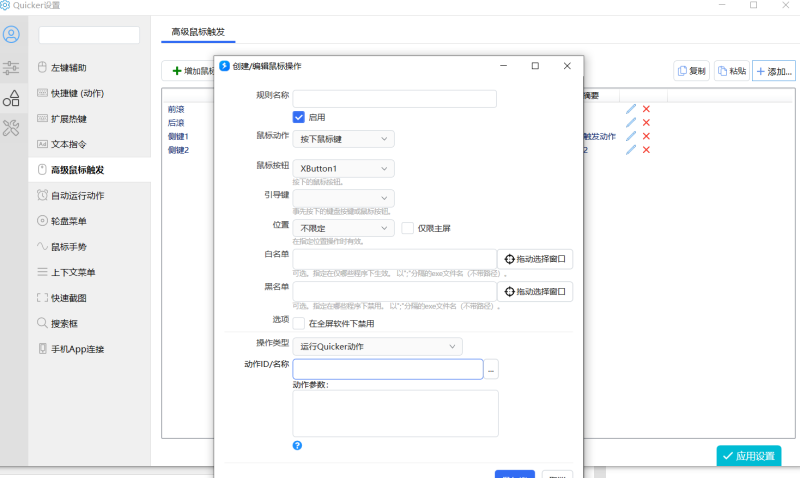
3.对本动作右键,再选择动作表单设置
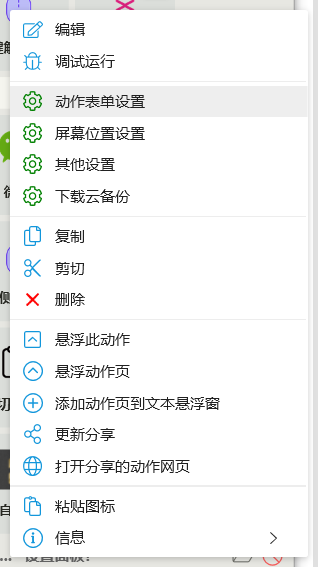
4.根据位置填写想要触发的动作ID(动作ID前面可以加上自定义文字 后面再加一个| 作为提示,
例如:打开哔哩哔哩|a5b18e50-074a-42b1-89fc-4ce010881379)
不用的位置可以填上数字0-9,不要空白。
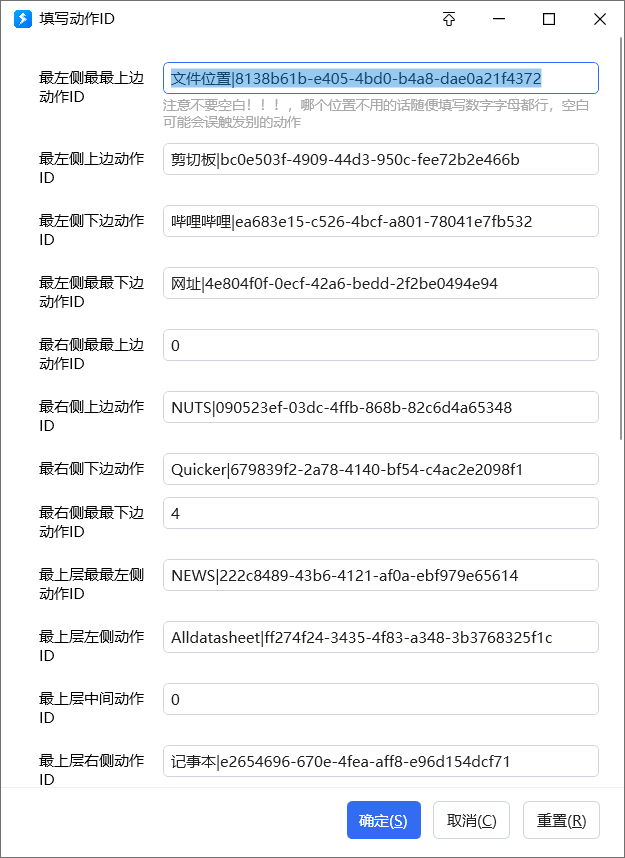
5.选择是否上传到云端,上传后可以右键直接下载云端的备份,换电脑也可以
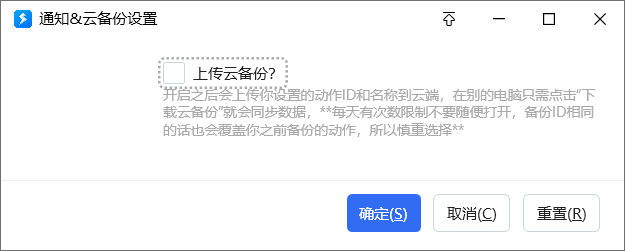
设置完毕之后,鼠标在对应的位置按下对应的按键触发设置的动作
最近更新
| 修订版本 | 更新时间 | 更新说明 |
|---|---|---|
| 19 | 2024-06-01 12:25 | 修复BUG |
| 18 | 2021-12-10 11:17 | 修复问题 |
| 17 | 2021-07-22 17:30 | 1 |

 京公网安备 11010502053266号
京公网安备 11010502053266号